在现代办公和学习中,截屏是一项非常实用的功能。无论是记录会议内容,还是保存网页信息,Windows 10都提供了多种截屏方式,让用户的操作更加便捷。掌握这些组合键,不仅能提升工作效率,还能让你的工作更加专业。
常用的截屏组合键
Windows 10中最常用的截屏组合键是“Windows + PrtScn”。按下这个组合键后,系统会自动截取整个屏幕,并将截图保存至“图片”文件夹中的“截图”子文件夹。这种方式简单直接,非常适合需要频繁截屏的用户。您还可以通过“Alt + PrtScn”来截取当前活动窗口的画面,这对于只需保存特定窗口内容的情况非常实用。
利用截图工具进行精确截屏
除了基本的组合键,Windows 10还内置了截图工具,用户可以通过“Windows + Shift + S”打开它。当按下这个组合键时,屏幕会变暗,您可以用鼠标选择要截取的区域。截取完成后,截图会被保存到剪贴板中,您可以随时粘贴到文档或聊天工具中。这个方法特别适合需要精确截取某一区域的用户。
使用“Snipping Tool”进行高级截屏
对于有更高需求的用户,Windows 10还提供了“Snipping Tool”工具。这个工具允许用户选择不同的截屏模式,如矩形剪辑、自由形式剪辑、窗口剪辑以及全屏剪辑。用户可以根据不同的需求选择相应的模式,进行更灵活的操作。打开“Snipping Tool”后,您可以设置延迟截屏,这对于截取弹出菜单等内容非常有效。
如何分享截图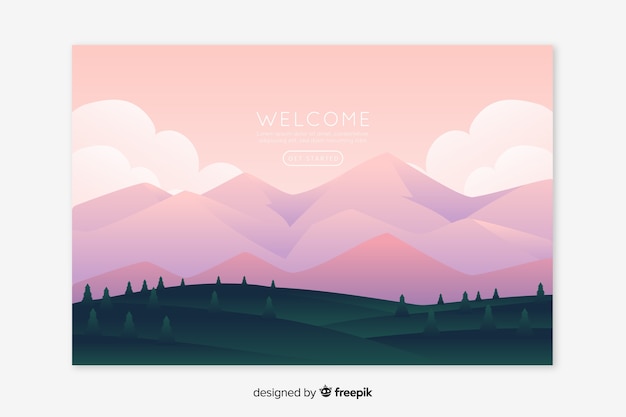
截图完成后,用户还需要考虑如何分享这些截图。Windows 10允许用户直接在聊天软件中粘贴截图,方便快捷。您也可以将截图保存为文件,方便存档或发送给他人。使用截图工具时,还可以对截图进行简单编辑,如标注、涂鸦等,这使得分享时的信息更加清晰明了。
通过以上技巧,您可以充分利用Windows 10的截屏功能,提升自己的工作效率。熟练掌握这些组合键,将使您的操作更加流畅、专业。
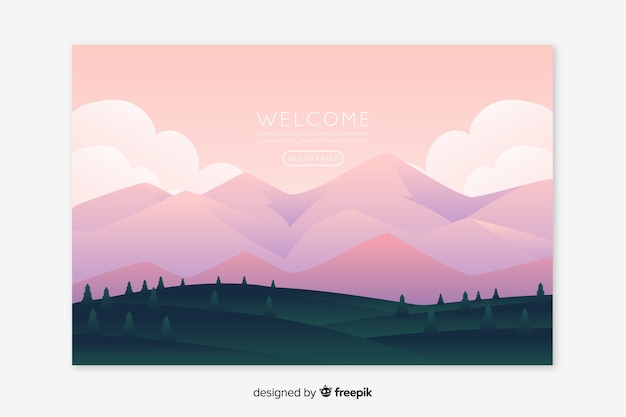








暂无评论内容